选取图3.9.1a所示的平面和边线分别为基准平面的参考平面和参考轴。图3.9.2所示“基准平面”对话框中部分选项及按钮的功能说明如下:●:通过选择的对象自动判断约束条件。图3.9.3 利用“点和方向”创建基准平面3.基准平面的创建方法:在曲线上用“在曲线上”创建基准平面是通过指定在曲线上的位置和方位确定相对位置的基准平面。下面通过图3.9.4所示的实例来说明用“在曲线上”创建基准平面的一般过程。......
2025-09-30
使用“拆分面”命令可以完成曲面分割的创建,主要用于分割跨越区域面(是指一部分在型芯区域而另一部分在型腔区域的面,如图11.3.33所示)。如果产品模型上存在这样的跨越区域面,首先,对跨越区域面进行分割;其次,将完成分割的跨越区域面分别定义在型腔区域上和型芯区域上;最后,完成模具的分型。

图11.3.33 跨越区域面
创建“拆分面”有三种方式:方式一,通过被等斜度线拆分;方式二,通过基准面来拆分;方式三,通过现有的曲线来拆分。下面分别介绍这三种拆分面方式的一般创建过程。
方式一:等斜度线拆分面。
Step1.打开文件D:\ug90\work\ch11.03.08\shellparting055.prt。
Step2.选择命令。在“注塑模工具”工具栏中单击“拆分面”图标 ,系统弹出图11.3.34所示的“拆分面”对话框。
,系统弹出图11.3.34所示的“拆分面”对话框。
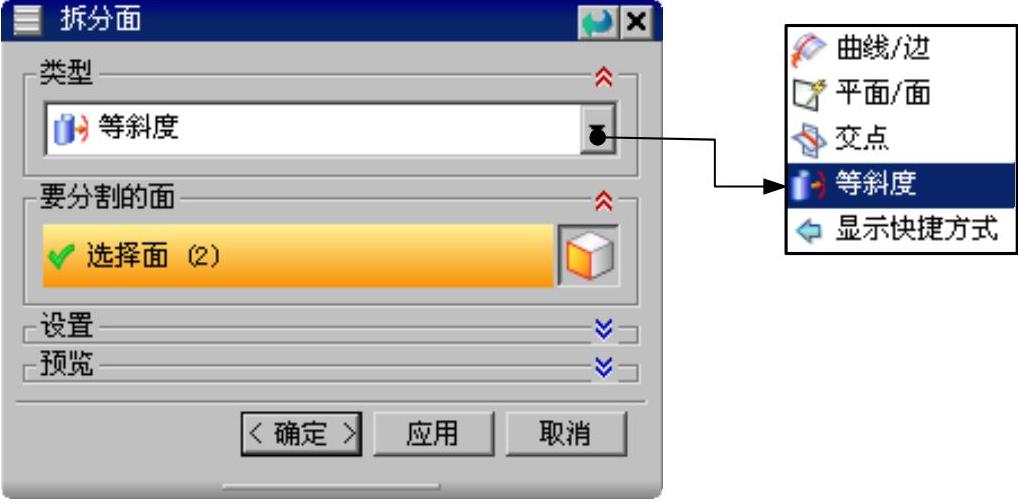
图11.3.34 “拆分面”对话框
Step3.定义拆分面。在对话框的 下拉列表中选择
下拉列表中选择 选项,选取图11.3.35所示的曲面1和曲面2为拆分对象。
选项,选取图11.3.35所示的曲面1和曲面2为拆分对象。
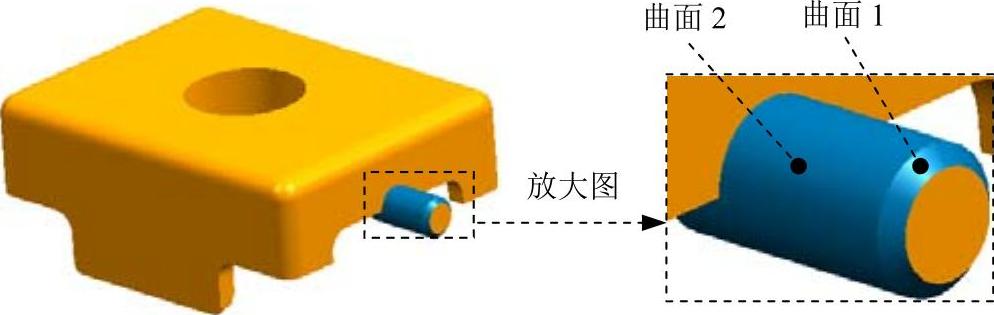
图11.3.35 定义拆分曲面
Step4.单击对话框中的 按钮,完成图11.3.36所示的拆分面。
按钮,完成图11.3.36所示的拆分面。

图11.3.36 拆分面结果
方式二:通过基准面来拆分。
继续以前面的模型为例,介绍通过方式二来创建拆分面的一般过程。
Step1.选择命令。在“注塑模工具”工具栏中单击“拆分面”按钮 ,系统弹出“拆分面”对话框。
,系统弹出“拆分面”对话框。
Step2.定义拆分面类型。在该对话框的 下拉列表中选择
下拉列表中选择 选项,并选取图11.3.37所示的曲面为拆分对象。
选项,并选取图11.3.37所示的曲面为拆分对象。
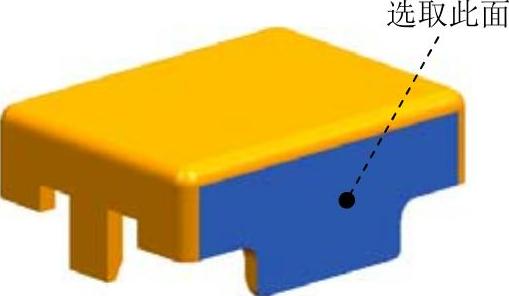
图11.3.37 定义拆分面
Step3.添加基准平面。在该对话框中单击“添加基准平面”按钮 ,系统弹出“基准平面”对话框。在
,系统弹出“基准平面”对话框。在 下拉列表中选择
下拉列表中选择 选项,选取图11.3.38所示的点,然后设置-ZC方向为矢量方向,单击
选项,选取图11.3.38所示的点,然后设置-ZC方向为矢量方向,单击 按钮。创建的基准面如图11.3.38所示。(https://www.chuimin.cn)
按钮。创建的基准面如图11.3.38所示。(https://www.chuimin.cn)
Step4.单击“拆分面”对话框中的 按钮,完成拆分面的创建,结果如图11.3.39所示。
按钮,完成拆分面的创建,结果如图11.3.39所示。
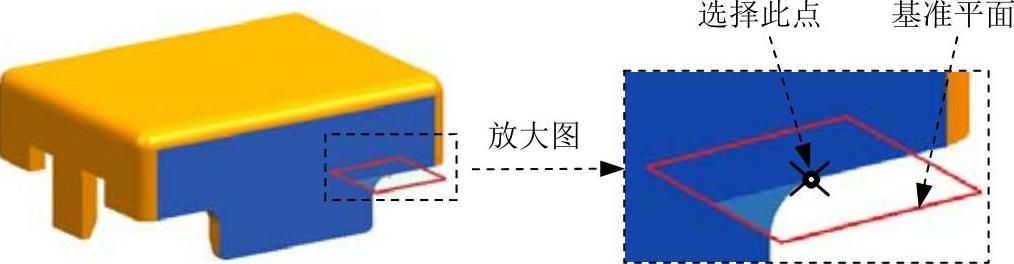
图11.3.38 定义基准平面

图11.3.39 拆分面结果
方式三:通过现有的曲线来拆分。
继续以前面的模型为例,介绍通过现有的曲线创建拆分面的一般过程。
Step1.选择命令。在“注塑模工具”工具栏中单击“拆分面”按钮 ,系统弹出图11.3.40所示的“拆分面”对话框。
,系统弹出图11.3.40所示的“拆分面”对话框。
Step2.定义拆分面类型。在对话框的 下拉列表中选择
下拉列表中选择 选项。
选项。
Step3.定义拆分面。选取图11.3.41所示的曲面为拆分对象。
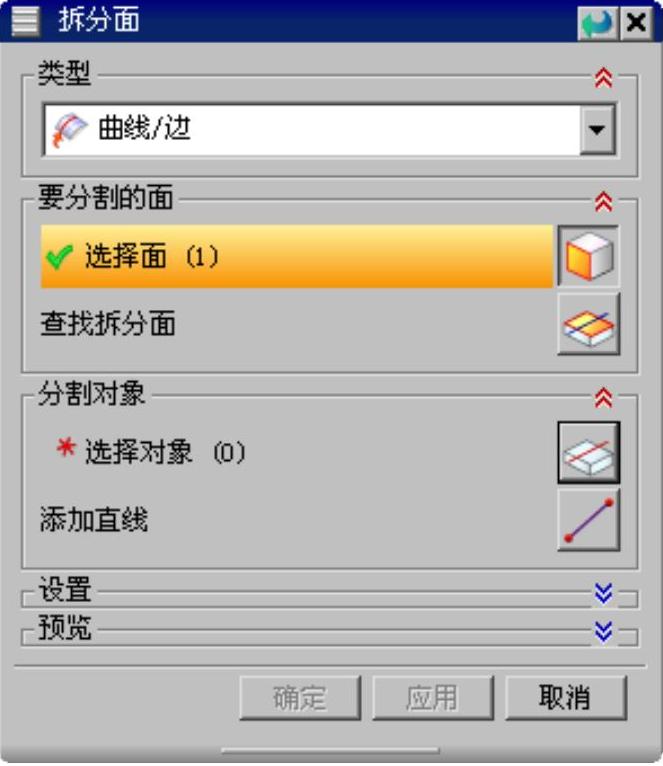
图11.3.40 “拆分面”对话框
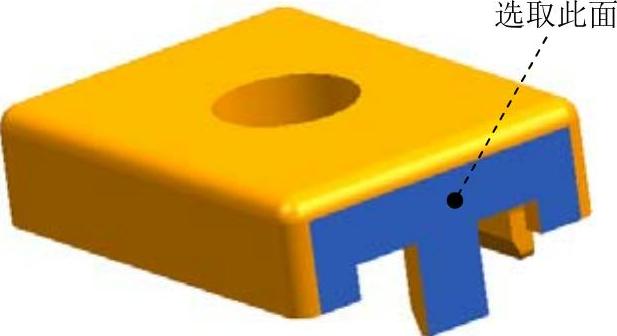
图11.3.41 定义拆分面
Step4.定义拆分直线。单击对话框中的“添加直线”按钮 ,系统弹出“直线”对话框,选取图11.3.42所示的点1和点2,单击
,系统弹出“直线”对话框,选取图11.3.42所示的点1和点2,单击 按钮,创建的直线如图11.3.42所示。
按钮,创建的直线如图11.3.42所示。
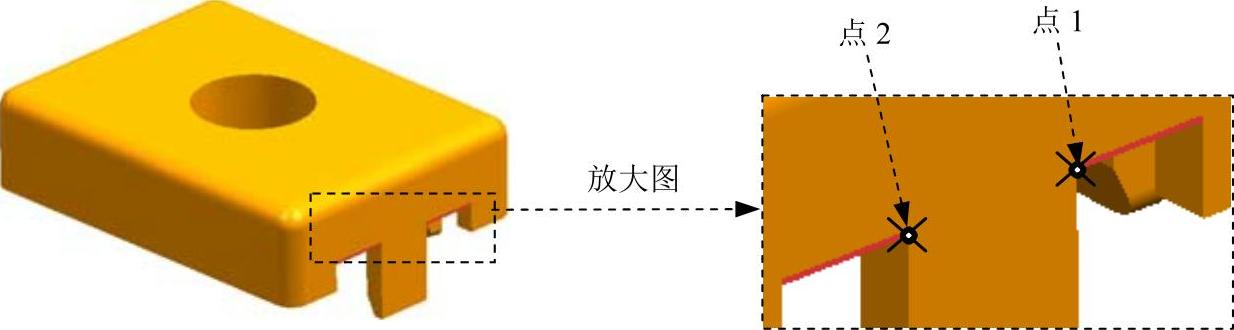
图11.3.42 定义点
Step5.在“拆分面”对话框中激活 区域(若被选中可不用再选取),选取创建的直线,单击对话框中的
区域(若被选中可不用再选取),选取创建的直线,单击对话框中的 按钮,结果如图11.3.43所示。
按钮,结果如图11.3.43所示。
Step6.保存文件。选择下拉菜单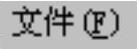
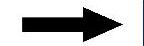
 ,保存所有文件。
,保存所有文件。

图11.3.43 拆分面结果
相关文章

选取图3.9.1a所示的平面和边线分别为基准平面的参考平面和参考轴。图3.9.2所示“基准平面”对话框中部分选项及按钮的功能说明如下:●:通过选择的对象自动判断约束条件。图3.9.3 利用“点和方向”创建基准平面3.基准平面的创建方法:在曲线上用“在曲线上”创建基准平面是通过指定在曲线上的位置和方位确定相对位置的基准平面。下面通过图3.9.4所示的实例来说明用“在曲线上”创建基准平面的一般过程。......
2025-09-30

曲面的延伸就是在现有曲面的基础上,通过曲面的边界或曲面上的曲线进行延伸,扩大曲面。在图形区选取图4.6.21所示的曲面边缘和基准平面1作为测量对象,单击“测量距离”对话框中的按钮,系统返回到“延伸曲面”对话框。图4.6.20 快捷菜单图4.6.21 选择延伸曲面2.扩大曲面使用命令可以更改未修剪过的曲面的大小,编辑后的曲面将丢失参数,属于非参数化编辑命令。图4.6.23所示“扩大”对话框中的各选项说明如下:●区域:定义扩大曲面的方法。......
2025-09-30

镜像操作是将草图对象以一条直线为对称中心,将所选取的对象以这条对称中心为轴进行复制,生成新的草图对象。镜像复制的对象与原对象形成一个整体,并且保持相关性。“镜像”操作在绘制对称图形时是非常有用的。下面以图2.9.14所示的实例来说明“镜像”的一般操作步骤。图2.9.14 镜像操作Step1.打开文件D:\ug90\work\ch02.09\mirror.prt,如图2.9.14a所示。选择下拉菜单命令,系统弹出图2.9.15所示的“镜像曲线”对话框。......
2025-09-30

图4.3.14 抽取独立曲面Step1.打开文件D:\ug90\work\ch04.03\extractedregion.prt。Step2.选择下拉菜单命令,系统弹出“抽取几何体”对话框。Step3.定义抽取类型。下面以图4.3.16所示的模型为例,来说明创建抽取区域曲面的一般操作过程。图4.3.17 选取种子面图4.3.18 选取边界曲面Step6.在对话框区域中选中复选框,其他参数采用默认设置值。......
2025-09-30

派生直线的绘制是将现有的参考直线偏置生成另外一条直线,或者通过选择两条参考直线,可以在这两条直线之间创建角平分线。选择下拉菜单命令,可绘制派生直线,其一般操作步骤如下:Step1.打开文件D:\ug90\work\ch02.08\deriveline.prt。Step2.进入草绘环境后,选择下拉菜单命令。拖动鼠标至另一位置单击,以确定派生直线的位置。Step5.单击中键,结束派生直线的创建,结果如图2.8.19所示。图2.8.21 派生两平行线中间的直线图2.8.22 派生角平分线......
2025-09-30

当用户对一个草图对象进行约束操作时,同一约束条件可能存在多种满足约束的情况,“备选解”操作正是针对这种情况的,它可从约束的一种解法转为另一种解法。分别选取任意一个圆,则实现“备选解”操作,如图2.10.14所示。图2.10.13 “备选解”对话框图2.10.14 备选解......
2025-09-30

图1.6.1 UG NX 9.0中文版界面1.工具栏按钮区工具栏中的命令按钮为快速选择命令及设置工作环境提供了极大的方便,用户可以根据具体情况定制工具栏。图1.6.2 快捷菜单图1.6.3 挤出式菜单5.消息区执行有关操作时,与该操作有关的系统提示信息会显示在消息区。......
2025-09-30

高级空间曲线在曲面建模中的使用非常频繁,主要包括螺旋线、样条曲线、二次曲线、规律曲线和文本曲线等。下面通过创建图4.1.26所示的样条曲线,来说明使用“根据极点”命令创建样条曲线的一般过程。图4.1.29 使用“通过点”命令创建样条曲线Step1.打开文件D:\ug90\work\ch04.01\spline2.prt。在“螺旋线”对话框下拉列表中选择选项,选取图4.1.34a所示的曲线为脊线。调整文本曲线的控制手柄,使其更贴合放置曲线。......
2025-09-30
相关推荐